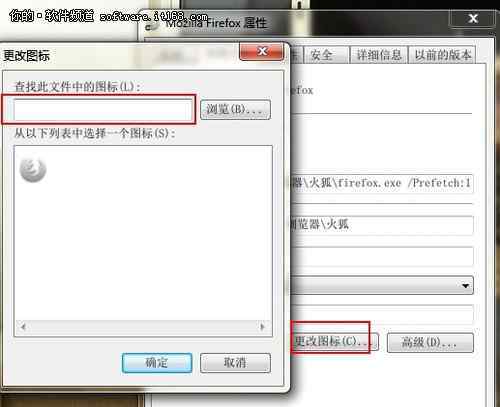
今天小编告诉大家如何对win7系统任务栏添加显示桌面进行设置,可能很多用户都不知道怎么对win7系统任务栏添加显示桌面进行设置,但当我们遇到对win7系统任务栏添加显示桌面进行设置的问题怎么办呢?遇到这种情况不要着急,我们依照1、随便找个程序的快捷方式,比如Mozilla Firefox,用右键点击选择“属性”,然后选着更改图标,删除掉“查找此文件中的图标”下的路径并确定,这时就显示了所有图标,然后选择显示桌面的图标,接着右击选择“锁定到任务栏”。 2、创建新建记事本,把下面的代码复制粘贴进去,然后从文件中点【另存为】,保存类型为:所有文件,文件名为:显示桌面.scf。将该文件存到没人动的地方,比如我放到C盘根目录,路径为C:显示桌面.scf。就搞定了;还有不会对win7系统任务栏添加显示桌面进行设置的朋友,跟着下面的步骤一起学习一下吧。
1、随便找个程序的快捷方式,比如Mozilla Firefox,用右键点击选择“属性”,然后选着更改图标,删除掉“查找此文件中的图标”下的路径并确定,这时就显示了所有图标,然后选择显示桌面的图标,接着右击选择“锁定到任务栏”。
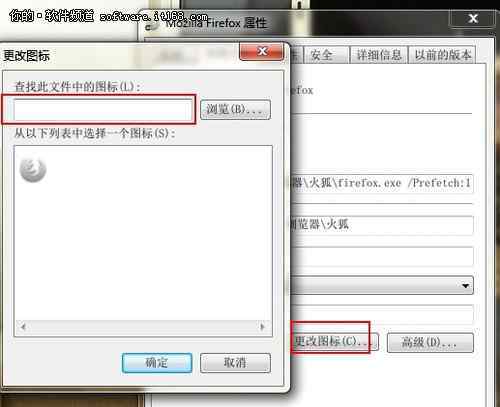
[Shell]
Command=2
IconFile=%SystemRoot%system32SHELL32.dll,34
[Taskbar]
Command=ToggleDesktop
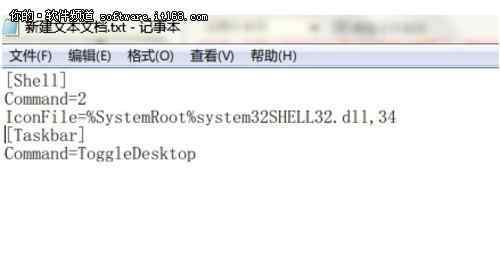
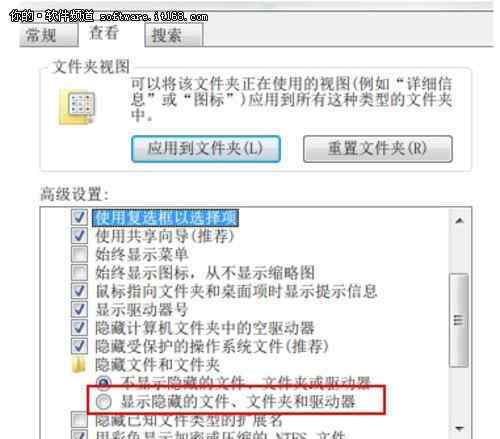
1.《显示桌面 win7系统任务栏添加显示桌面的操作方法》援引自互联网,旨在传递更多网络信息知识,仅代表作者本人观点,与本网站无关,侵删请联系页脚下方联系方式。
2.《显示桌面 win7系统任务栏添加显示桌面的操作方法》仅供读者参考,本网站未对该内容进行证实,对其原创性、真实性、完整性、及时性不作任何保证。
3.文章转载时请保留本站内容来源地址,https://www.lu-xu.com/keji/308614.html
